Terjemahan disediakan oleh mesin penerjemah. Jika konten terjemahan yang diberikan bertentangan dengan versi bahasa Inggris aslinya, utamakan versi bahasa Inggris.
Unggah file ke bucket Lightsail dengan unggahan multipart
Dengan upload multipart, Anda dapat mengunggah satu file ke bucket Anda sebagai satu set bagian. Setiap bagian merupakan bagian data file yang saling berkaitan. Anda dapat mengunggah bagian-bagian file tersebut secara independen dan dengan urutan apa pun. Jika ada transmisi bagian mana pun yang gagal, Anda dapat mentransmisikan ulang bagian tersebut tanpa memengaruhi bagian lainnya. Setelah semua bagian file Anda diunggah, Amazon S3 merakit bagian-bagian ini dan membuat objek di bucket Anda di Amazon Lightsail. Secara umum, saat ukuran objek Anda mencapai 100 MB, Anda harus mempertimbangkan untuk menggunakan unggahan multibagian daripada mengunggah objek tersebut dalam satu operasi. Untuk informasi selengkapnya tentang bucket, lihat Penyimpanan objek.
Penggunaan unggahan multipart memberikan keuntungan sebagai berikut:
-
Peningkatan throughput - Anda dapat mengunggah bagian-bagian secara paralel untuk meningkatkan throughput.
-
Pemulihan cepat dari masalah jaringan apa pun - Ukuran bagian yang lebih kecil meminimalkan dampak pengunggahan ulang karena kesalahan jaringan.
-
Unggahan seiring waktu - Anda dapat mengunggah bagian file seiring waktu. Setelah Anda memulai unggahan multipart, Anda memiliki waktu 24 jam untuk menyelesaikan unggahan multipart.
-
Memulai sebuah unggahan sebelum Anda mengetahui ukuran akhir file - Anda dapat mengunggah sebuah file saat Anda yang membuatnya.
Kami menyarankan agar Anda menggunakan unggahan multibagian dengan cara berikut:
-
Jika Anda mengunggah file besar melalui jaringan dengan bandwidth tinggi yang stabil, unggahan multipart memaksimalkan penggunaan bandwidth yang tersedia dengan mengunggah bagian-bagian file secara paralel untuk performa multi-threaded.
-
Jika Anda mengunggah melalui jaringan yang tidak teratur, gunakan unggahan multibagian untuk meningkatkan ketahanan terhadap kesalahan jaringan dengan menghindari pengunggahan ulang. Saat menggunakan unggahan multipart, Anda mencoba mengunggah lagi hanya untuk bagian-bagian yang terganggu saja. Tidak perlu memulai dari awal atau mengunggah seluruh file lagi.
Daftar Isi
Proses pengunggahan multibagian
Unggahan multibagian adalah proses tiga langkah yang menggunakan tindakan Amazon S3 untuk mengunggah file ke bucket Anda di Lightsail:
-
Anda memulai unggahan multibagian menggunakan tindakan. CreateMultipartUpload
-
Anda mengunggah bagian file menggunakan UploadParttindakan.
-
Anda menyelesaikan unggahan multibagian menggunakan CompleteMultipartUploadtindakan.
catatan
Anda dapat menghentikan unggahan multibagian setelah Anda memulainya dengan menggunakan tindakan. AbortMultipartUpload
Saat permintaan upload multipart selesai, Amazon Simple Storage Service akan membuat objek dari bagian yang diunggah. Kemudian Anda dapat mengakses objek dengan cara yang sama ketika Anda akan mengakses objek lain dalam bucket Anda.
Anda dapat membuat daftar semua unggahan multibagian yang sedang berlangsung, atau mendapatkan daftar bagian yang telah Anda unggah untuk unggahan multibagian tertentu. Setiap operasi ini dijelaskan dalam bagian ini.
Inisiasi unggahan multipart
Saat Anda mengirim permintaan untuk memulai unggahan multibagian, Amazon Simple Storage Service mengembalikan respons dengan ID unggahan. Ini adalah pengidentifikasi unik untuk unggahan multipart Anda. Anda harus menyertakan ID unggahan tersebut setiap kali Anda mengunggah bagian, mendaftar bagian, menyelesaikan unggahan, atau menghentikan pengunggahan. Jika Anda ingin menyediakan metadata apa pun yang menjelaskan objek yang sedang diunggah, Anda harus menentukan metadata dalam permintaan untuk memulai unggahan multipart.
Unggah bagian
Saat mengunggah sebuah bagian, selain ID pengunggahan, Anda harus menentukan nomor bagiannya. Anda dapat memilih nomor bagian antara 1 hingga 10.000. Nomor bagian secara unik mengidentifikasi sebuah bagian dan posisinya dalam objek yang Anda unggah. Nomor bagian yang Anda pilih tidak harus berurutan (misalnya, nomornya dapat berupa 1, 5, dan 14). Jika Anda mengunggah sebuah bagian baru menggunakan nomor yang sama dengan bagian yang diunggah sebelumnya, bagian yang diunggah sebelumnya akan ditimpa.
Setiap kali Anda mengunggah bagian, Amazon Simple Storage Service mengembalikan ETag header sebagai responsnya. Untuk setiap unggahan bagian, Anda harus mencatat nomor bagian dan ETag nilainya. Anda harus memasukkan nilai-nilai ini dalam permintaan selanjutnya untuk menyelesaikan unggahan multibagian.
catatan
Semua bagian yang telah diunggah dari unggahan multipart disimpan di bucket Anda. Mereka mengkonsumsi ruang penyimpanan bucket Anda sampai Anda menyelesaikan unggahan, menghentikan unggahan, atau waktu unggahan. Untuk informasi selengkapnya, lihat Retensi unggahan multipart nanti dalam panduan ini.
Penyelesaian unggahan multipart
Saat Anda menyelesaikan unggahan multibagian, Amazon Simple Storage Service membuat objek dengan menggabungkan bagian-bagian dalam urutan menaik berdasarkan nomor bagian. Jika ada metadata objek yang disediakan dalam permintaan upload multipart inisiate, Amazon Simple Storage Service mengaitkan metadata tersebut dengan objek. Setelah permintaan selesai sepenuhnya, bagian-bagian tersebut tidak akan ada lagi.
Permintaan unggahan multibagian lengkap Anda harus menyertakan ID unggahan dan daftar nomor bagian dan ETag nilai yang sesuai. Respons Amazon Simple Storage Service mencakup ETag yang secara unik mengidentifikasi data objek gabungan. ETagIni belum tentu MD5 hash dari data objek.
Anda dapat secara opsional menghentikan unggahan multipart. Setelah menghentikan unggahan multipart, Anda tidak dapat mengunggah bagian apa pun menggunakan ID unggahan itu lagi. Semua penyimpanan dari bagian mana pun dari unggahan multipart yang dibatalkan kemudian dikosongkan. Jika ada unggahan bagian yang sedang berlangsung, unggahan masih dapat berhasil atau gagal meski telah Anda hentikan. Untuk membebaskan semua penyimpanan yang digunakan oleh semua bagian, Anda harus menghentikan unggahan multipart hanya setelah semua unggahan bagian selesai.
Daftar unggahan multipart
Anda dapat mendaftar bagian-bagian dari unggahan multibagian tertentu atau semua unggahan multibagian yang sedang berlangsung. Operasi daftar bagian menampilkan informasi bagian yang telah Anda unggah untuk unggahan multibagian tertentu. Untuk setiap permintaan bagian daftar, Amazon Simple Storage Service mengembalikan informasi suku cadang untuk unggahan multibagian yang ditentukan, hingga maksimum 1.000 bagian. Jika ada lebih dari 1.000 bagian dalam unggahan multibagian, Anda harus mengirim serangkaian permintaan daftar bagian untuk mengambil semua bagian. Perhatikan bahwa daftar bagian yang ditampilkan tidak mencakup bagian yang masih dalam proses pengunggahan. Dengan menggunakan operasi daftar unggahan multibagian, Anda dapat memperoleh daftar unggahan multipart yang sedang berlangsung.
Unggahan multibagian yang sedang berlangsung adalah unggahan yang telah Anda mulai, tetapi belum selesai atau dihentikan. Setiap permintaan akan ditampilkan sebanyak maksimum 1.000 unggahan multibagian. Jika ada lebih dari 1.000 unggahan multipart yang sedang berlangsung, Anda harus mengirim permintaan tambahan untuk mengambil unggahan multipart yang tersisa. Hanya gunakan pendaftaran yang ditampilkan untuk verifikasi. Jangan menggunakan hasil pendaftaran ini saat mengirim permintaan penyelesaian unggahan multipart. Sebagai gantinya, pertahankan daftar nomor bagian yang Anda tentukan saat mengunggah bagian dan ETag nilai terkait yang dikembalikan Amazon Simple Storage Service.
Operasi pengunggahan multibagian serentak
Dalam lingkungan pengembangan terdistribusi, aplikasi Anda dapat memulai beberapa pembaruan pada objek yang sama secara bersamaan. Aplikasi Anda dapat memulai beberapa unggahan multibagian menggunakan kunci objek yang sama. Untuk setiap unggahan ini, aplikasi Anda kemudian dapat mengunggah bagian dan mengirim permintaan unggahan lengkap ke Amazon Simple Storage Service untuk membuat objek. Saat bucket mengaktifkan versioning, penyelesaian unggahan multipart akan selalu menciptakan sebuah versi baru. Untuk bucket yang tidak mengaktifkan versioning, permintaan lain mungkin didahulukan, seperti permintaan yang diterima setelah unggahan multipart dimulai dan sebelum selesai.
catatan
Hal ini dimungkinkan bagi permintaan lain untuk diutamakan, seperti permintaan yang diterima setelah Anda memulai unggahan multipart dan sebelum selesai. Misalnya, operasi lain mungkin menghapus kunci setelah Anda memulai unggahan multipart dengan kunci tersebut, dan sebelum unggahan multipart selesai. Jika hal ini terjadi, respons penyelesaian unggahan multipart mungkin menunjukkan keberhasilan penciptaan objek tanpa Anda melihat objek tersebut.
Retensi unggahan multipart
Semua bagian yang telah diunggah dari unggahan multipart disimpan di bucket Anda. Mereka mengkonsumsi ruang penyimpanan bucket Anda sampai Anda menyelesaikan unggahan, menghentikan unggahan, atau unggahan habis waktu. Unggahan multipart habis waktu, dan unggahan multipart dihapus, setelah 24 jam sejak dibuat. Ketika Anda menghentikan unggahan multipart, atau habis waktu, semua bagian yang diunggah akan dihapus dan ruang penyimpanan yang mereka gunakan untuk konsumsi pada bucket Anda akan dibebaskan.
Batas unggahan multipart Amazon Simple Storage Service
Tabel berikut ini menyediakan spesifikasi inti unggahan multibagian.
-
Ukuran objek maksimum: 5 TB
-
Jumlah maksimum bagian per unggahan: 10.000
-
Nomor bagian: 1-10.000 (inklusif)
-
Ukuran bagian: 5 MB (minimum) - 5 GB (maksimum). Tidak ada batas ukuran di bagian terakhir dari unggahan multipart Anda.
-
Jumlah maksimum bagian yang ditampilkan untuk permintaan daftar bagian: 1.000
-
Jumlah maksimum unggahan multipart yang ditampilkan dalam sebuah permintaan daftar unggahan multipart: 1.000
Pecah file untuk diunggah
Gunakan perintah split pada sistem operasi Linux atau Unix untuk membagi file menjadi beberapa bagian yang kemudian Anda unggah ke bucket Anda. Ada aplikasi free-ware serupa yang dapat Anda gunakan pada sistem operasi Windows untuk membagi sebuah file. Setelah Anda membagi file tersebut menjadi beberapa bagian, lanjutkan ke bagian Inisiasi unggahan multipart dalam panduan ini.
Inisiasi unggahan multipart dengan menggunakan AWS CLI
Selesaikan prosedur berikut untuk memulai unggahan multipart menggunakan AWS Command Line Interface
()AWS CLI. Anda melakukan hal ini dengan perintah create-multipart-upload. Untuk informasi selengkapnya, lihat create-multipart-uploaddi Referensi AWS CLI Perintah.
catatan
Anda harus menginstal AWS CLI dan mengonfigurasinya untuk Lightsail dan Amazon S3 sebelum melanjutkan prosedur ini. Untuk informasi selengkapnya, lihat Mengkonfigurasi AWS CLI untuk bekerja dengan Lightsail.
-
Buka jendela Command Prompt atau Terminal.
-
Masukkan perintah berikut untuk membuat unggahan multipart untuk bucket Anda.
aws s3api create-multipart-upload --bucketBucketName--keyObjectKey--acl bucket-owner-full-controlDalam perintah tersebut, ganti teks contoh berikut dengan teks Anda sendiri:
-
BucketName- Nama bucket yang ingin Anda buat unggahan multipart. -
ObjectKey- Kunci objek yang akan digunakan untuk file yang akan Anda unggah.
Contoh:
aws s3api create-multipart-upload --bucketamzn-s3-demo-bucket--keysailbot.mp4--acl bucket-owner-full-controlAnda akan melihat hasil yang mirip dengan contoh berikut ini. Respons meliputi
UploadID, yang harus Anda tentukan dalam perintah berikutnya untuk mengunggah bagian, dan untuk menyelesaikan unggahan multipart untuk objek ini.
Setelah Anda mengunggah multipart Anda, lanjutkan ke bagian berikut Unggah bagian menggunakan AWS CLI bagian panduan ini dan mulailah mengunggah bagian.
UploadID -
Unggah bagian menggunakan AWS CLI
Selesaikan prosedur berikut untuk mengunggah bagian dari unggahan multibagian menggunakan AWS Command Line Interface (AWS CLI). Anda melakukan hal ini dengan perintah upload-part. Untuk informasi selengkapnya, lihat bagian upload di Referensi Perintah.AWS CLI
catatan
Anda harus menginstal AWS CLI dan mengonfigurasinya untuk Lightsail dan Amazon S3 sebelum melanjutkan prosedur ini. Untuk informasi selengkapnya, lihat Mengkonfigurasi AWS CLI untuk bekerja dengan Lightsail.
-
Buka jendela Command Prompt atau Terminal.
-
Masukkan perintah berikut untuk mengunggah sebuah bagian ke bucket Anda.
aws s3api upload-part --bucketBucketName--keyObjectKey--part-numberNumber--bodyFilePart--upload-id "UploadID" --acl bucket-owner-full-controlDalam perintah tersebut, ganti teks contoh berikut dengan teks Anda sendiri:
-
BucketName- Nama bucket yang ingin Anda buat unggahan multipart. -
ObjectKey- Kunci objek yang akan digunakan untuk file yang akan Anda unggah. -
Number- Nomor bagian dari bagian yang Anda unggah. Nomor bagian secara unik mengidentifikasi sebuah bagian dan posisinya dalam objek yang Anda unggah. Pastikan untuk secara bertahap meningkatkan parameter--part-numberdengan setiap bagian yang Anda unggah. Untuk melakukannya, beri nomor sesuai urutan Amazon Simple Storage Service harus merakit objek saat Anda menyelesaikan unggahan multipart. -
FilePart- File bagian untuk diunggah dari komputer Anda. -
UploadID- ID unggahan dari unggahan multipart yang Anda buat sebelumnya dalam panduan ini.
Contoh:
aws s3api upload-part --bucketamzn-s3-demo-bucket--keysailbot.mp4--part-number 1 --bodysailbot.mp4.001--upload-id "R4QU.mO.exampleiHWiLOeNw7JtXX7OotRhTLsXXCzF21CZdYlfj5lfjtiMnpzVw2WPj.exampleBTmL_N_.42.DlHYOTsITFsX.tO3XOUTTAHiCxY5VR8jWRGdkVkUG" --acl bucket-owner-full-controlAnda akan melihat hasil yang mirip dengan contoh berikut ini. Ulangi perintah
upload-partuntuk setiap bagian yang Anda unggah. Respons untuk setiap permintaan unggah bagian Anda akan menyertakan nilaiETaguntuk bagian yang Anda unggah. Catat nilaiETaguntuk masing-masing bagian yang Anda unggah. Anda akan membutuhkan semua nilaiETagitu untuk menyelesaikan unggahan multipart, yang dibahas nanti dalam panduan ini.
-
Daftar bagian dari unggahan multipart menggunakan AWS CLI
Selesaikan prosedur berikut untuk membuat daftar bagian dari unggahan multipart menggunakan AWS Command Line Interface
(AWS CLI). Anda melakukan hal ini dengan perintah list-parts. Untuk informasi selengkapnya, lihat bagian daftar di Referensi AWS CLI Perintah.
Selesaikan prosedur ini untuk mendapatkan nilai ETag untuk semua bagian yang diunggah dalam unggahan multipart. Anda akan membutuhkan nilai-nilai itu untuk menyelesaikan unggahan multipart nanti dalam panduan ini. Namun, jika Anda telah mencatat semua nilai ETag dari respons unggahan bagian Anda, maka Anda dapat melewatkan prosedur ini dan melanjutkan ke bagian file Buat unggahan multipart .json dalam panduan ini.
catatan
Anda harus menginstal AWS CLI dan mengonfigurasinya untuk Lightsail dan Amazon S3 sebelum melanjutkan prosedur ini. Untuk informasi selengkapnya, lihat Mengkonfigurasi AWS CLI untuk bekerja dengan Lightsail.
-
Buka jendela Command Prompt atau Terminal.
-
Masukkan perintah berikut untuk membuat daftar unggahan multipart di bucket Anda.
aws s3api list-parts --bucketBucketName--keyObjectKey--upload-id "UploadID"Dalam perintah tersebut, ganti teks contoh berikut dengan teks Anda sendiri:
-
BucketName- Nama bucket yang ingin Anda cantumkan bagian-bagian dari unggahan multipart. -
ObjectKey- Kunci objek dari unggahan multipart. -
UploadID- ID unggahan dari unggahan multipart yang Anda buat sebelumnya dalam panduan ini.
Contoh:
aws s3api list-parts --bucketamzn-s3-demo-bucket--keysailbot.mp4--upload-id "R4QU.mO.exampleiHWiLOeNw7JtXX7OotRhTLsXXCzF21CZdYlfj5lfjtiMnpzVw2WPj.exampleBTmL_N_.42.DlHYOTsITFsX.tO3XOUTTAHiCxY5VR8jWRGdkVkUG"Anda akan melihat hasil yang mirip dengan contoh berikut ini. Respons mencantumkan semua nomor bagian dan nilai-nilai
ETaguntuk bagian-bagian yang telah Anda unggah dalam unggahan multipart. Salin nilai ini ke clipboard Anda, dan lanjutkan ke bagian Membuat unggahan multipart .json dalam panduan ini.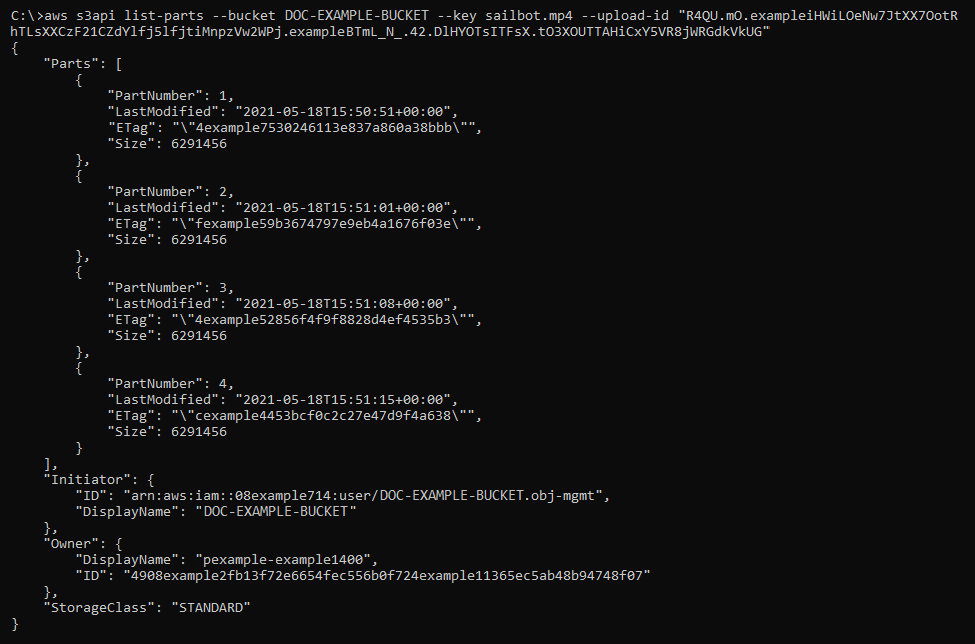
-
Buat file unggahan multipart .json
Selesaikan prosedur berikut untuk membuat file unggahan multipart .json yang menentukan semua bagian yang telah Anda unggah dan nilai-nilai ETag. Ini diperlukan nanti dalam panduan ini untuk menyelesaikan unggahan multipart.
-
Buka editor teks, dan tempel respons dari perintah
list-partsyang Anda minta di bagian sebelumnya dalam panduan ini.Hasilnya akan terlihat seperti contoh berikut ini.
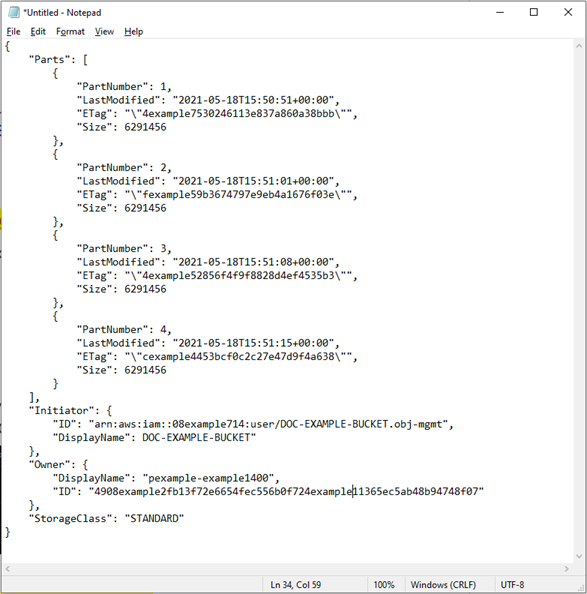
-
Memformat ulang file teks seperti yang ditunjukkan dalam contoh berikut:
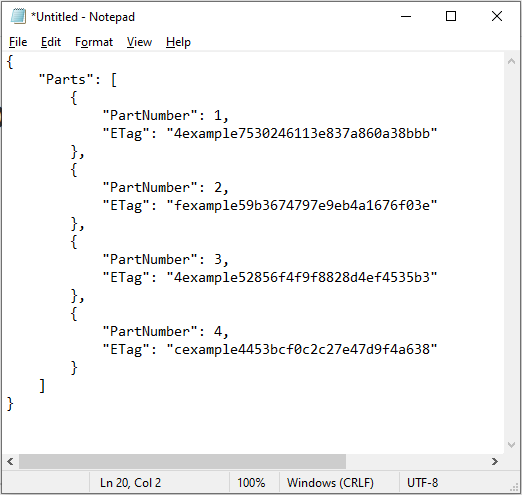
-
Simpan file teks ke komputer Anda sebagai
mpstructure.json, dan lanjutkan ke Selesaikan unggahan multibagian menggunakan AWS CLI bagian panduan ini.
Selesaikan unggahan multipart menggunakan AWS CLI
Selesaikan prosedur berikut untuk menyelesaikan unggahan multipart menggunakan AWS Command Line Interface
(AWS CLI). Anda melakukan hal ini dengan perintah complete-multipart-upload. Untuk informasi selengkapnya, lihat complete-multipart-uploaddi Referensi AWS CLI Perintah.
catatan
Anda harus menginstal AWS CLI dan mengonfigurasinya untuk Lightsail dan Amazon S3 sebelum melanjutkan prosedur ini. Untuk informasi selengkapnya, lihat Mengkonfigurasi AWS CLI untuk bekerja dengan Lightsail.
-
Buka jendela Command Prompt atau Terminal.
-
Masukkan perintah berikut untuk mengunggah sebuah bagian ke bucket Anda.
aws s3api complete-multipart-upload --multipart-upload file://JSONFileName--bucketBucketName--keyObjectKey--upload-id "UploadID" --acl bucket-owner-full-controlDalam perintah tersebut, ganti teks contoh berikut dengan teks Anda sendiri:
-
JSONFileName- Nama file.json yang Anda buat sebelumnya dalam panduan ini (misalnya,mpstructure.json). -
BucketName- Nama bucket yang ingin Anda selesaikan unggahan multipart. -
ObjectKey- Kunci objek dari unggahan multipart. -
UploadID- ID unggahan dari unggahan multipart yang Anda buat sebelumnya dalam panduan ini.
aws s3api complete-multipart-upload --multipart-upload file://mpstructure.json--bucketamzn-s3-demo-bucket--keysailbot.mp4--upload-id "R4QU.mO.exampleiHWiLOeNw7JtXX7OotRhTLsXXCzF21CZdYlfj5lfjtiMnpzVw2WPj.exampleBTmL_N_.42.DlHYOTsITFsX.tO3XOUTTAHiCxY5VR8jWRGdkVkUG" --acl bucket-owner-full-controlAnda akan melihat respons yang mirip dengan contoh berikut. Hal ini mengonfirmasi bahwa unggahan multipart selesai. Objek sekarang dirakit dan tersedia dalam bucket.

-
Buat daftar unggahan multibagian untuk bucket menggunakan AWS CLI
Selesaikan prosedur berikut untuk mencantumkan semua unggahan multipart untuk bucket menggunakan AWS Command Line Interface ()AWS CLI. Anda melakukan hal ini dengan perintah list-multipart-uploads. Untuk informasi selengkapnya, lihat list-multipart-uploadsdi Referensi AWS CLI Perintah.
catatan
Anda harus menginstal AWS CLI dan mengonfigurasinya untuk Lightsail dan Amazon S3 sebelum melanjutkan prosedur ini. Untuk informasi selengkapnya, lihat Mengkonfigurasi AWS CLI untuk bekerja dengan Lightsail.
-
Buka jendela Command Prompt atau Terminal.
-
Masukkan perintah berikut untuk mengunggah sebuah bagian ke bucket Anda.
aws s3api list-multipart-uploads --bucketBucketNameDengan perintah, ganti
BucketNamedengan nama bucket yang ingin Anda daftarkan semua unggahan multipart.Contoh:
aws s3api list-multipart-uploads --bucketamzn-s3-demo-bucketAnda akan melihat respons yang mirip dengan contoh berikut.
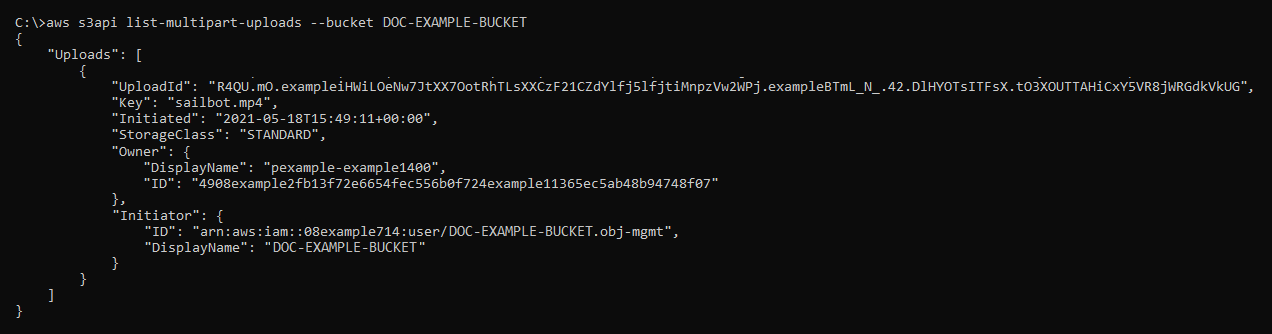
Hentikan unggahan multipart menggunakan AWS CLI
Selesaikan prosedur berikut untuk menghentikan unggahan multipart menggunakan AWS Command Line Interface (AWS CLI). Anda melakukan ini jika Anda memulai unggahan multipart tetapi tidak lagi ingin melanjutkannya. Anda melakukan hal ini dengan perintah abort-multipart-upload. Untuk informasi selengkapnya, lihat abort-multipart-uploaddi Referensi AWS CLI Perintah.
catatan
Anda harus menginstal AWS CLI dan mengonfigurasinya untuk Lightsail dan Amazon S3 sebelum melanjutkan prosedur ini. Untuk informasi selengkapnya, lihat Mengkonfigurasi AWS CLI untuk bekerja dengan Lightsail.
-
Buka jendela Command Prompt atau Terminal.
-
Masukkan perintah berikut untuk mengunggah sebuah bagian ke bucket Anda.
aws s3api abort-multipart-upload --bucketBucketName--keyObjectKey--upload-id "UploadID" --acl bucket-owner-full-controlDalam perintah tersebut, ganti teks contoh berikut dengan teks Anda sendiri:
-
BucketName- Nama bucket tempat Anda ingin menghentikan unggahan multipart. -
ObjectKey- Kunci objek dari unggahan multipart. -
UploadID- ID unggahan dari unggahan multipart yang ingin Anda hentikan.
Contoh:
aws s3api abort-multipart-upload --bucketamzn-s3-demo-bucket--keysailbot.mp4--upload-id "R4QU.mO.exampleiHWiLOeNw7JtXX7OotRhTLsXXCzF21CZdYlfj5lfjtiMnpzVw2WPj.exampleBTmL_N_.42.DlHYOTsITFsX.tO3XOUTTAHiCxY5VR8jWRGdkVkUG" --acl bucket-owner-full-controlPerintah ini tidak menampilkan respons. Anda dapat menjalankan perintah
list-multipart-uploadsuntuk mengonfirmasi bahwa unggahan multipart dihentikan. -